PDM 检出示例
下面的示例演示了将 PDM 对象检出到多个项目时可能需要遵循的步骤。
1. 在 PDM 中创建部件。

部件 A.1 在产品上下文 "Product A" 中创建。
产品经理确定产品团队无法完成该部件所必需的工作。但是,由于该部件是产品装配必不可少的一个组件,因此不能将其移到其他产品上下文中。于是,产品经理请求分配项目团队中的资源以继续处理该部件。
2. 将该部件检出到多个项目。
产品经理选择了三个项目并要求该项目团队成员完成该部件的设计工作。产品经理使用“添加至项目”操作将该部件检出至各个项目。在本示例中,项目被分别命名为 Project 1、Project 2 和 Project 3。
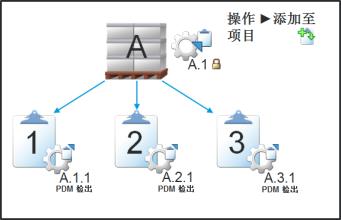
“添加至项目”操作会导致以下事件:
◦ 部件 A.1 被锁定在 "Product A" 中。
◦ 在每个项目中创建对象的项目特定版本。
虽然未在此具体说明,不过产品经理在检出部件时,可以选择包括相关对象和依存对象。例如,相关文档、结构化注释、低级别部件组件和相关 CAD 文档。可以共享这些对象,也可以将其检出到每个项目。 |
导航至部件 A.1 的“项目状况”表格,然后将该表格中的对象转换为“PDM 检出”。

“项目状况”表格显示具有“PDM 检出”状况的部件的每个项目特定版本。
如果产品经理决定将工作分配给 "Product A" 的成员,则您只需执行“撤消 PDM 检出”操作即可。项目特定版本将被删除并替换为只读共享对象。 |
3. 项目成员检出和检入对象。
具有适当访问权限的团队成员可以将部件从项目中检出以进行变更。每项修改都会为部件创建新的项目特定的小版本。
在此示例中,先检出 Project 1 的成员部件 A-1.1,然后再将其检入来创建部件 A-1.2。然后,将部件 A-1.2 检出并再次检入来创建部件 A-1.3。Project 2 的成员已对其版本进行了八次修改;Project 3 的成员已对其版本进行了四次修改。
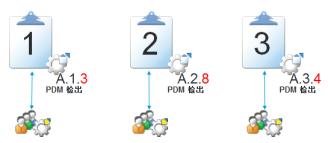
“项目状况”表格反映了最新的项目特定版本。
版本号可能会有所不同,具体取决于在您的站点强制使用的编号方案。 |

4. 确定要重新合并到产品结构中的项目版本。
产品经理评估各个版本并选择在 Project 2 中创建的 A-2.8 版本。
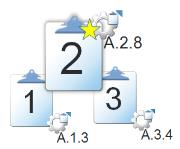
5. 将入选的设计发送回 PDM。
虽然未在此具体说明,但您也可以发送在项目中创建的任何相关对象或依存对象。这些对象随后也将重新共享到项目。 如果要允许 Project 2 的成员继续处理部件,可以将共享的 Part A.2 转换为“PDM 检出”。 |
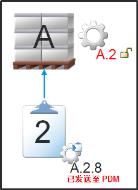 | a. 更新 "Product A" 中的源部件以反映对 Project 2 所做的变更。 在本示例中,这意味着产品部件从版本 A.1 转换为版本 A.2。部件 A.2 包括在 Project 2 中执行的所有修改。 b. 解锁源部件,以允许 "Product A" 的成员恢复其对部件 A.2 执行的操作。 c. 入选的设计替代部件部件 A-2.8 将移至“已发送到 PDM”状态。项目成员仍可查看该部件版本,但可能无法再修改该部件。 |
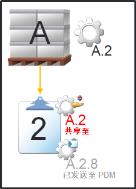 | a. 源部件 A.2 的最新版本将重新共享到 Project 2。这意味着,如果 "Product A" 的成员对其进行更改,则项目中的用户可以使用“更新项目”操作来反映共享部件中的那些变更。 b. 共享的版本将出现在项目的“文件夹内容”表格中,且“已发送至 PDM”版本处于隐藏状态 (但仍可从“项目状况”表格进行访问)。 |
6. 更新其余项目。
完成“发送至 PDM”操作后,检出至 Project 1 和 Project 3 的部件版本将自动转换为“已避免使用”状态。
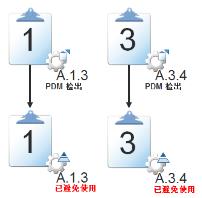
因此,对象将出现在其各自的项目上下文中,如下图所示。

灰显版本不会显示在“文件夹内容”表格中。
7. Project 1:维护避免使用的部件版本。
Project 1 决定继续处理“已避免使用”状态下的部件。

下列规则适用于避免使用的对象:
◦ 不能将避免使用的对象发送到 PDM。
◦ 项目成员可以继续检出和检入避免使用的对象。
◦ 避免使用的对象仍会显示在项目的“文件夹内容”表格中。
◦ 可以添加避免使用的对象作为新对象或其他 PDM 检出对象的子项。但是,将父项发送至 PDM 时,不能发送避免使用的子项。相反,避免使用的子项会替换为其源的最新 PDM 版本。
◦ 如果将避免使用的对象与另一项目对象相关联,则将保持该关联。但是,如果您想要将关联对象发送至 PDM,则您必须首先移除该关联。
例如,Project 1 的成员创建了一个插图,并使用“说明”关系将插图与部件 A-1.4 关联。部件 A-1.4 转换为“已避免使用”状态后,插图仍与该部件关联。
稍后,"Product A" 的产品经理请求将插图发送至 PDM,以便可将其与 PDM 源部件 (部件 A.2) 配合使用。要将插图发送至 PDM,Project 1 的用户必须首先移除“说明”关系。
8. Project 3:将避免使用的对象转换为共享对象。
Project 3 决定使用转换为共享操作将避免使用的部件转换为共享部件。
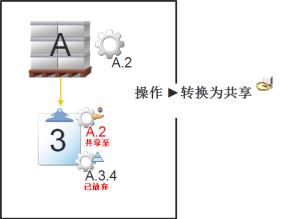
这将导致发生以下事件:
◦ 将最新版本的源 PDM 部件重新共享到项目。
◦ 项目特定版本会从“已避免使用”状态变成“已放弃”状态。
◦ 项目成员仍可查看已放弃的对象,但可能无法再执行检出操作来修改对象。
◦ 当视图设置为“全部 - 包括隐藏对象”时,已放弃对象仅会显示在“文件夹内容”表格中。
9. 审阅您所做的变更。
此过程结束后,下图将显示适用于原始部件的版本。灰显版本不会显示在“文件夹内容”表格中。
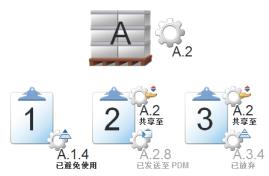
您可以在“项目状况”表格中审阅所做变更。
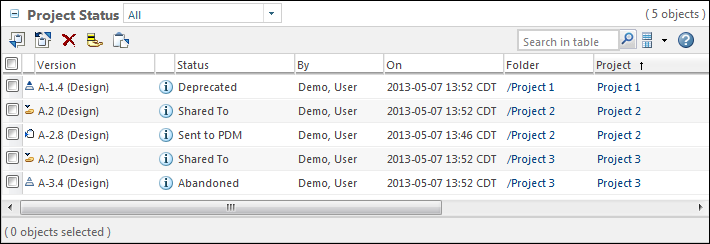
有关详情,请参阅以下主题: